
- •Лабораторно-практическая работа № 1 msAccess 2010 «Основные приемы работы с бд»
- •Лабораторно-практическая работа № 2 ms Access 2010 «Создание и редактирование формы. Сортировка данных»
- •Лабораторно-практическая работа № 3 ms Access 2010 «Организация поиска. Создание и применение фильтра»
- •Лабораторно-практическая работа № 4 ms Access 2010 «Элементы управления»
- •Лабораторно-практическая работа № 5 ms Access 2010 «Создание отчета»
- •Лабораторно – практическая работа № 6 ms Access 2010 «Организация работы с данными»
- •Лабораторная практическая – работа № 7 ms Access 2010 «Управление данными»
- •Лабораторно – практическая работа № 8 msAccess 2010 «Создание отчета. Построение выражений»
Лабораторно-практическая работа № 1 msAccess 2010 «Основные приемы работы с бд»
Задание:Создание БД. Знакомство с основными объектами БД. Создание и заполнение таблицы. Режимы представления таблицы. Типы данных. Маска ввода. Изменение структуры таблицы в режиме «конструктора».
Создание БД
З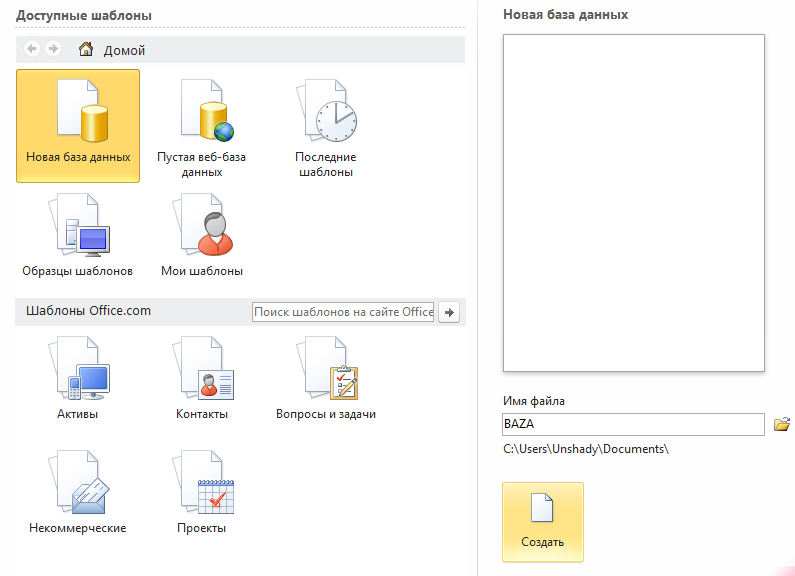 аранее
создайте каталог (папку) с названиемBAZA
(Рис. 1), запустив Access.Пуск-Все
программы-MicrosoftOffice
– MicrosoftAccess2010.
аранее
создайте каталог (папку) с названиемBAZA
(Рис. 1), запустив Access.Пуск-Все
программы-MicrosoftOffice
– MicrosoftAccess2010.
Рис. 1
Создание таблицы с помощью шаблонов.
Так как в версии Access 2010не предусматривается «Мастер таблиц», мы создадим нашу таблицу с помощью простого шаблона.
Д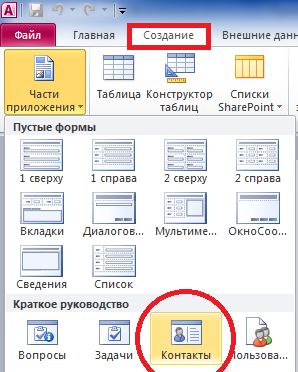 ля
этого, перейдем в раздел «Создание»,
щелкнем на кнопку «Части приложения»
и в следующем окошке выберем шаблон
«Контакты» (Рис. 4).
ля
этого, перейдем в раздел «Создание»,
щелкнем на кнопку «Части приложения»
и в следующем окошке выберем шаблон
«Контакты» (Рис. 4).
В следующем диалоговом окне предстанет таблица с большим количеством полей (ИД, Организация, Фамилия, Имя, Электронный адрес и т.п.). Удалим не нужные поля.
![]()
О
Рис. 4
П
Рис. 4
Рис. 5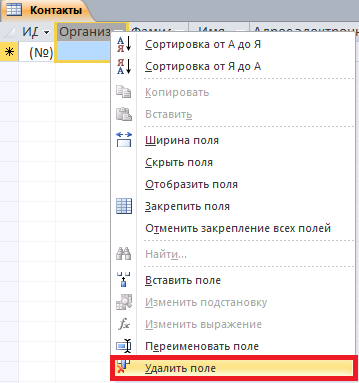 к
к
Рис. 7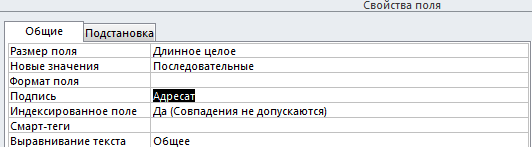
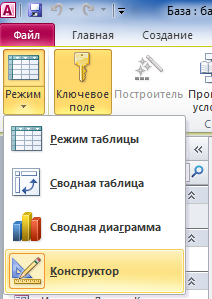
Рис. 6
Заполнение таблицы.
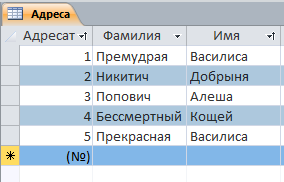 В
процессе создания таблицы вы встретились
с понятием ключа. Первичный ключ (в
последующем будем называть просто
ключом) – одно или несколько полей,
совокупность которых однозначно
определяет любую запись таблицы.
В
процессе создания таблицы вы встретились
с понятием ключа. Первичный ключ (в
последующем будем называть просто
ключом) – одно или несколько полей,
совокупность которых однозначно
определяет любую запись таблицы.
В нашем варианте ключевым является поле «Адресат». В таблице видно, что это поле – «счетчик», т.е. нумерует записи в порядке ввода. Заполнять поле «Адресат» не нужно, да и не получится, т.к. он работает автоматически.
Заполните только поля «Фамилия» и «Имя».
Маска ввода.
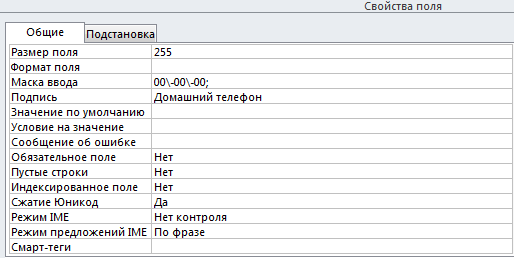 Маска
ввода – это шаблон, позволяющий вводить
в поле значения, имеющие одинаковый
формат. Маска ввода автоматически
изображает в поле постоянные символы.
При вводе данных в поле нет необходимости
набирать эти постоянные символы, даже
если они должны быть включены в значение
поля; достаточно заполнить пустые
позиции в маске ввода. Кроме того Access
не позволит ввести в поле значения, не
вписывающиеся в определенную для этого
поля маску ввода.
Маска
ввода – это шаблон, позволяющий вводить
в поле значения, имеющие одинаковый
формат. Маска ввода автоматически
изображает в поле постоянные символы.
При вводе данных в поле нет необходимости
набирать эти постоянные символы, даже
если они должны быть включены в значение
поля; достаточно заполнить пустые
позиции в маске ввода. Кроме того Access
не позволит ввести в поле значения, не
вписывающиеся в определенную для этого
поля маску ввода.
Для того чтобы изменить маску ввода для телефона, следует переключиться в режим конструктора таблицы.
Окно конструктора содержит таблицу, в первом столбце которой перечислены поля, а во втором типы данных (форматы).
Зададим маску ввода для полей «ДомашнийТелефон» и «МобильныйТелефон». Установите курсор в поле «ДомашнийТелефон».Ниже вы увидите окошко - «Свойство поля»(Рис. 8).Поставьте курсор в пустое поле после «Маски ввода» и введите в нее«00-00-00», тоже повторите и с полем «МобильныйТелефон», только ввести нужно будет «0-000-000-00-00». Теперь перейдите в режим таблицы. Access выдаст вопрос. Ответьте «да». Попробуйте заполнить телефонные номера адресатов. И самостоятельно поле «Адрес».
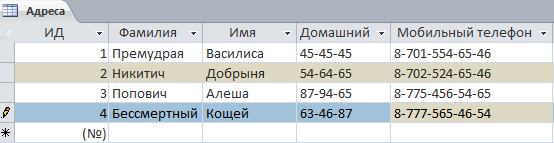
Рис. 8
